利用我们以前学过的知识,我们可以做出一个相当好的表格。由于WPS表单的强大功能,我们只使用了它的一部分,还有很大一部分等着我们去挖掘。在本文中,我们将介绍wps表单的编辑功能,如保存文件、在多个文档之间切换以及编辑工作表。既然这里人太多,我就不一一介绍了。我将以图片和文字的形式详细解释它们。我希望每个人在学习了这篇文档后都能成为WPS表格编辑器。
一、wps表格文件的保存
当我们打开wps表单时,默认情况下会创建一个新的wps表单文件,称为“book1.et”。如果我们创建另一个,默认情况下第二个将被命名为“book2.et”。我们可以根据自己的需要给新的wps表单文件起一个名字,比如“0801考试列表”,这样很容易记住。创建新文件名的方法非常简单,只需单击菜单文件-另存为。具体过程很简单。
二、wps表格多文档间的切换
Wps表单可以打开多个wps表单文档。打开后,这些wps表单文档的名称会显示在表单的正面,如图4-1-1所示。
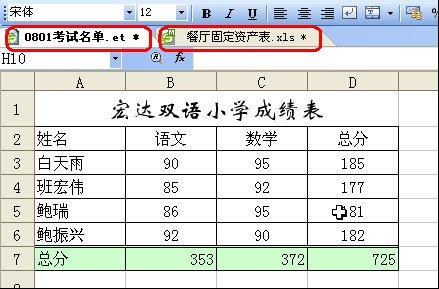
较长4-1-1
当我们需要操作“0801考试列表”时。et “,我们点击上图中的第一个标签,当我们需要编辑”餐厅固定资产表”时。xls”,我们单击第二个选项卡。
如果您不习惯这种切换方法,也可以使用任务栏切换方法。
操作方法:点击菜单视图-文档切换模式-任务栏,所有打开的文档都会显示在任务栏上,如图4-1-2所示。
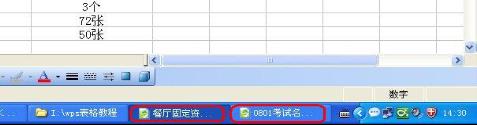
4-1-2
如果要切换回文档标签切换模式,请单击菜单视图-文档切换模式-文档标签切换回。
注意:文档标签切换模式是wps office 2007的主要功能。我们可以通过它方便地交换文件。
三、工作表的编辑
1.添加工作表
正如我们前面提到的,wps表单文件相当于一本64页的账簿。创建wps表单文件时,默认情况下它有3页。在实际应用中,如果3页不够,我们可以根据需要添加。点击菜单插入-工作表,弹出插入工作表对话框,界面如图4-3-1所示。

4-3-1
输入要插入的号码,然后单击“确定”。如下图所示,我们插入了一个新的工作表。

432
使用上述方法,我们可以插入许多工作表,最多64个工作表。
2.修改工作表的名称
工作表的默认名称是工作表1、工作表2和工作表3。如果我们认为这个名字不好,我们可以给它取另一个名字。右键单击要重命名的工作表标签(如字母表1),从弹出菜单中选择重命名,如图4-3-3所示。
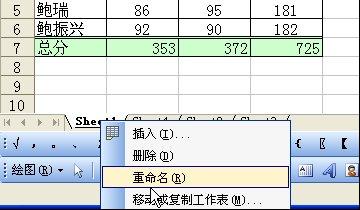
433
当我们单击“重命名”时,字母表1变成可修改的。我们可以输入自己喜欢的名字,比如“抄本”。这里的重命名类似于窗口中文件的重命名。修改后如图4-3-4所示。
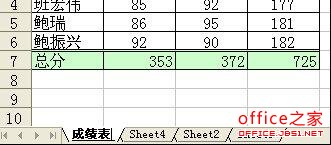
434
3.移动工作表的位置
就像在纸牌游戏中移动纸牌一样,点击工作表中你想移动的标签,点击后按下鼠标左键,然后左右移动。页面随着鼠标移动。
4.删除工作表
右键单击要删除的工作表,并从弹出菜单中选择删除。
5.工作表颜色
从右键菜单中选择“工作表标签颜色”,我们可以轻松设置工作表标签的颜色。具体过程很简单。
 office办公软件入门基础教程
office办公软件入门基础教程
